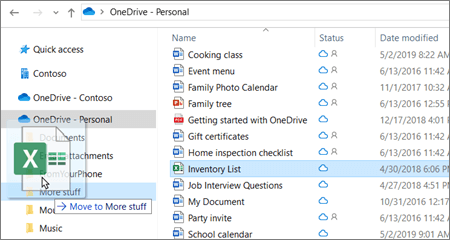เปิด OneDrive และอัปโหลดไฟล์
คุณสามารถจัดเก็บไฟล์ได้มากกว่า๓๐๐ชนิดบน OneDrive พวกเขาจะมีความปลอดภัยและพร้อมใช้งานบนเบราว์เซอร์, แอปสำหรับอุปกรณ์เคลื่อนที่, Mac และพีซี คุณสามารถแก้ไขและเขียนร่วมกับผู้อื่นบนเอกสาร Office ได้ไม่ว่าพวกเขาจะมี Office หรือไม่ก็ตาม
หมายเหตุ: ฟีเจอร์และข้อมูลในคู่มือนี้นำไปใช้กับ OneDrive ผ่านทาง Microsoft 365
ใช้ OneDrive ในเบราว์เซอร์ของคุณ
-
ลงชื่อเข้าใช้office.comแล้วเลือกOneDrive
ลงชื่อเข้าใช้https://login.partner.microsoftonline.cnแล้วเลือกOneDrive
ลงชื่อเข้าใช้https://portal.office.deแล้วเลือกOneDrive
-
คลิกขวาที่ไฟล์แล้วเลือกคำสั่ง
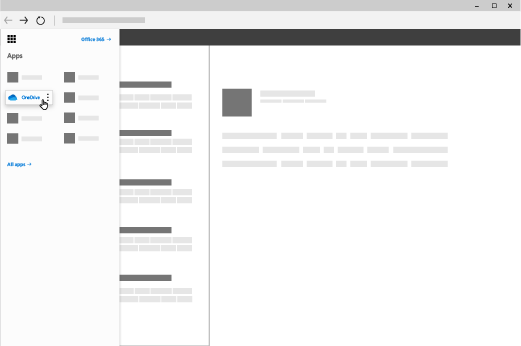
ใช้ OneDrive บนเดสก์ท็อปของคุณ
ถ้าคุณใช้ Windows 10 OneDrive อาจขอให้คุณลงชื่อเข้าใช้เพื่อซิงค์ไฟล์ของคุณแล้ว
-
ใน File Explorer ให้เลือก:
OneDrive – [บริษัทของคุณ]
ถ้า OneDrive ไม่ได้ตั้งค่าให้ดูเริ่มต้นใช้งานไคลเอ็นต์การซิงค์ onedrive ใหม่ใน Windowsหรือเริ่มต้นใช้งานไคลเอ็นต์การซิงค์ Onedrive ใหม่บน Mac OS X
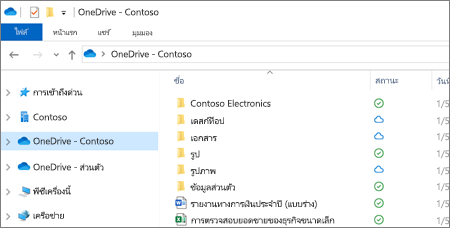
ใช้ OneDrive บนอุปกรณ์เคลื่อนที่ของคุณ
-
เปิดแอป OneDrive สำหรับอุปกรณ์เคลื่อนที่แล้วเลือกไฟล์หรือล่าสุด
-
เลือกไฟล์
ถ้าคุณต้องการติดตั้งแอป Office สำหรับอุปกรณ์เคลื่อนที่ให้ดูที่ตั้งค่าแอป office และอีเมลบนอุปกรณ์เคลื่อนที่
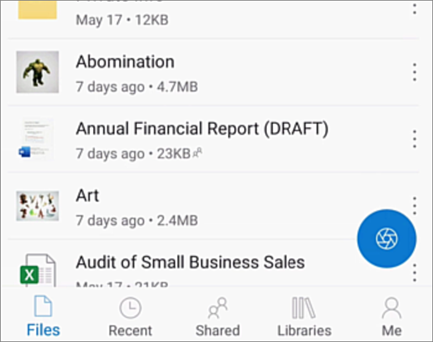
อัปโหลดไฟล์หรือโฟลเดอร์
-
ใน OneDrive ให้เลือก อัปโหลด
-
ใน File Explorer ให้เลือกไฟล์แล้วลากไปยัง OneDrive
หมายเหตุ: เมื่อต้องการอัปโหลดโฟลเดอร์ให้ใช้ Microsoft Edge หรือ Google Chrome ในเบราว์เซอร์อื่นก่อนอื่นให้สร้างโฟลเดอร์จากนั้นเลือกและอัปโหลดไฟล์ที่คุณต้องการ